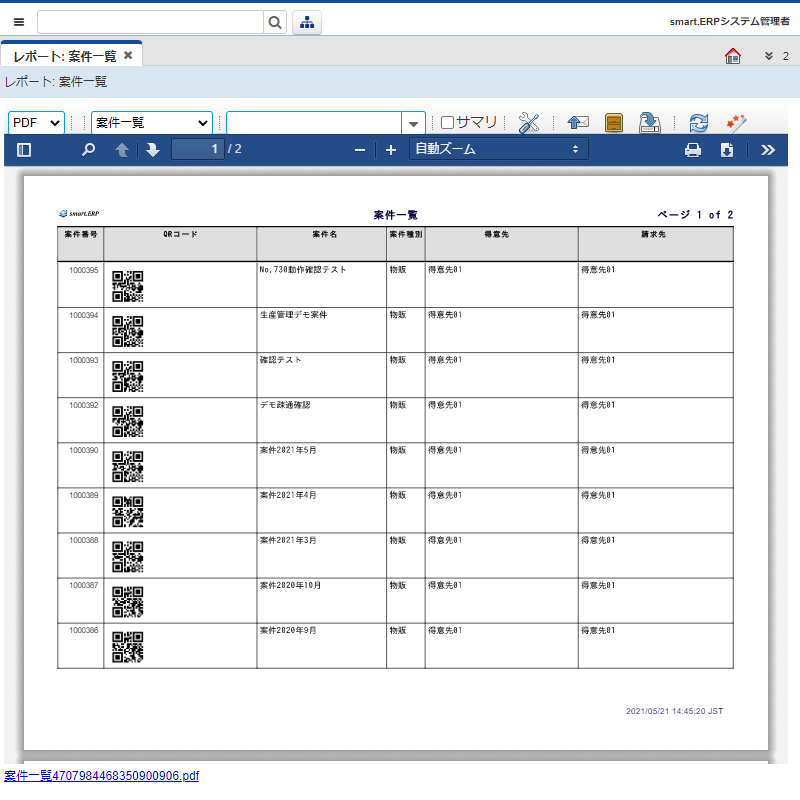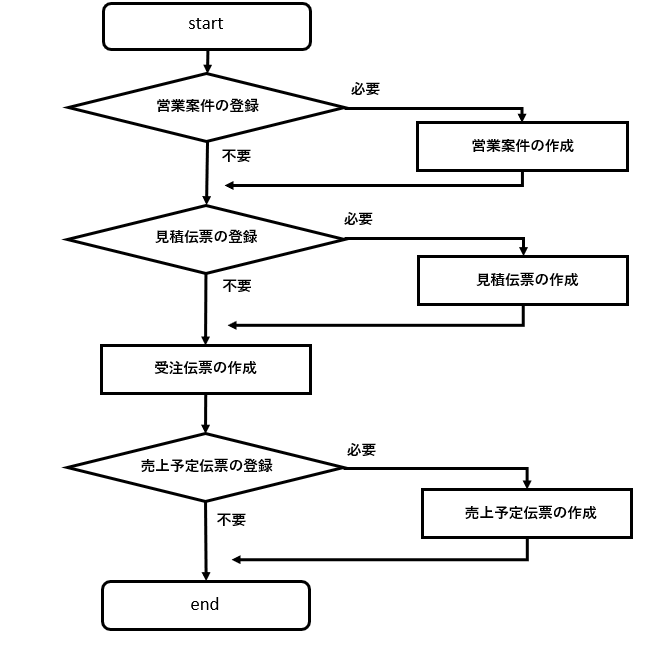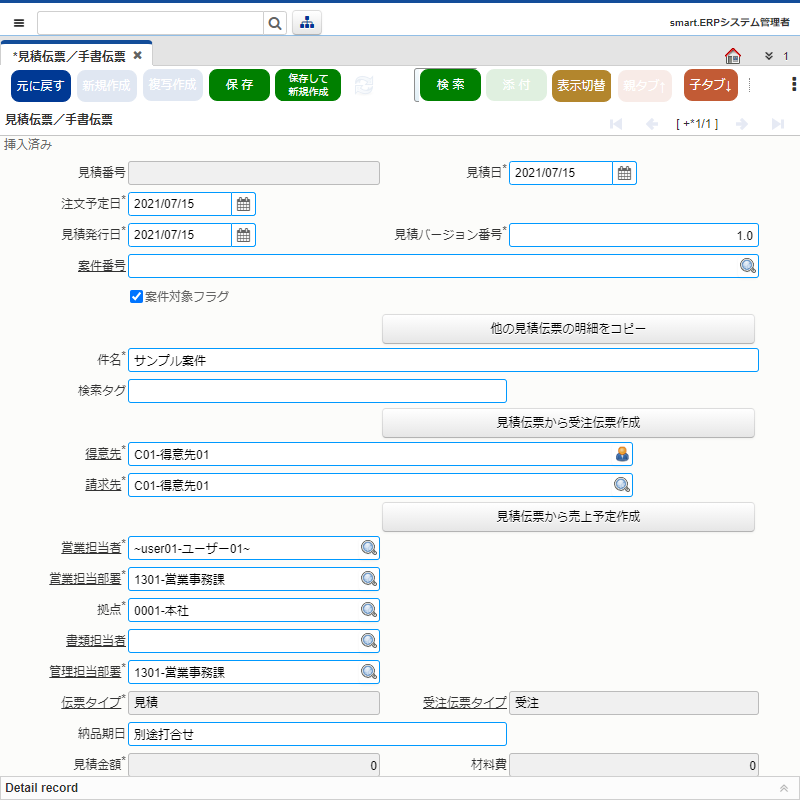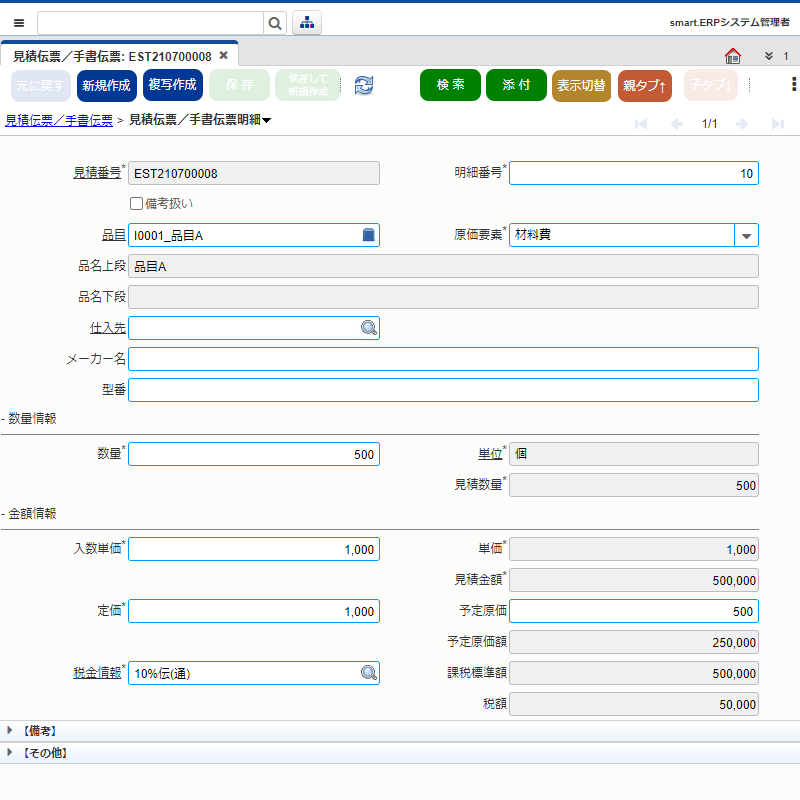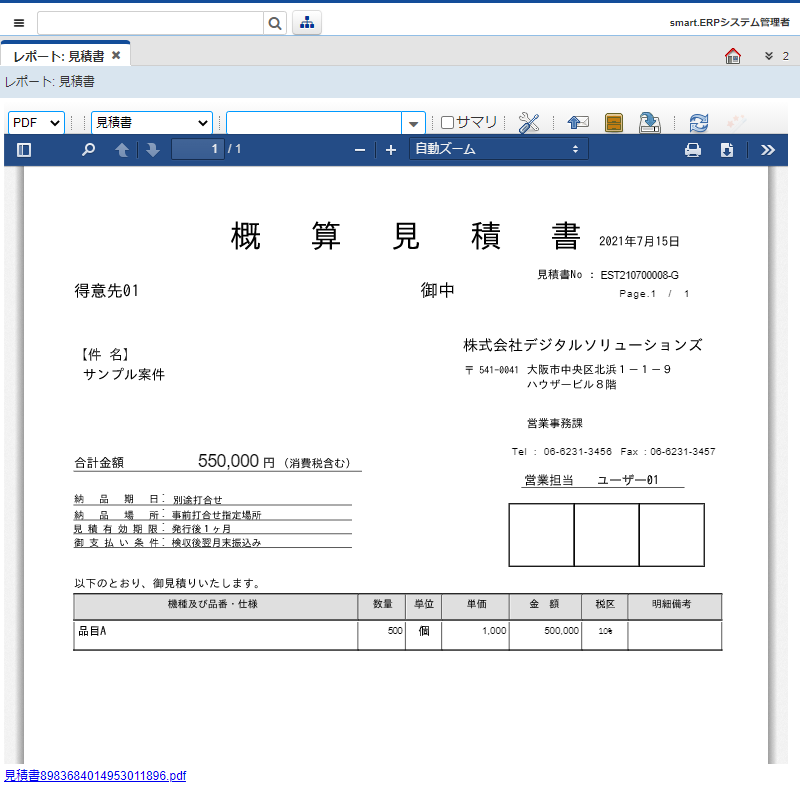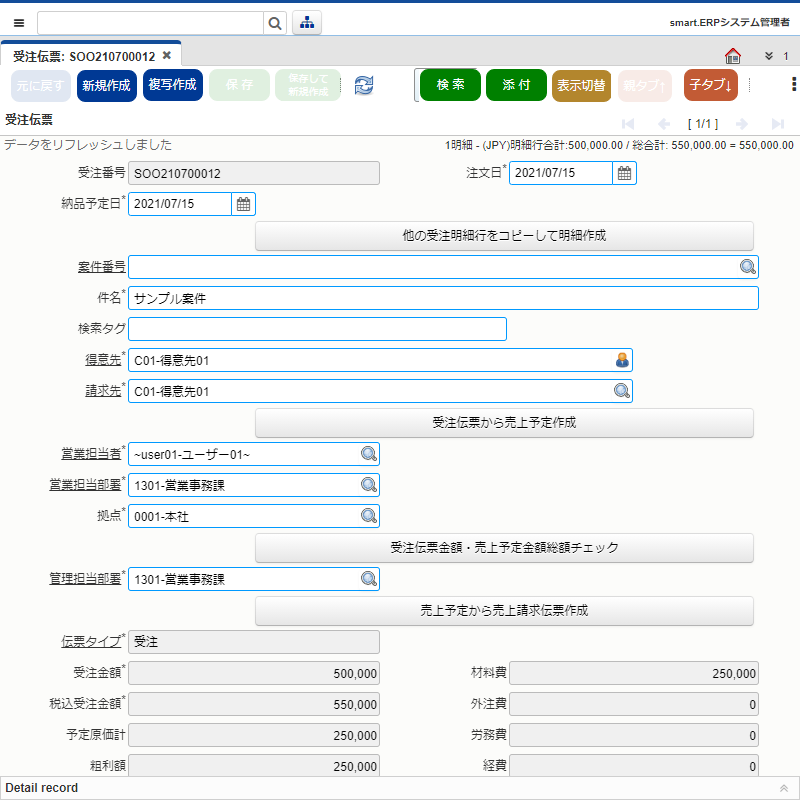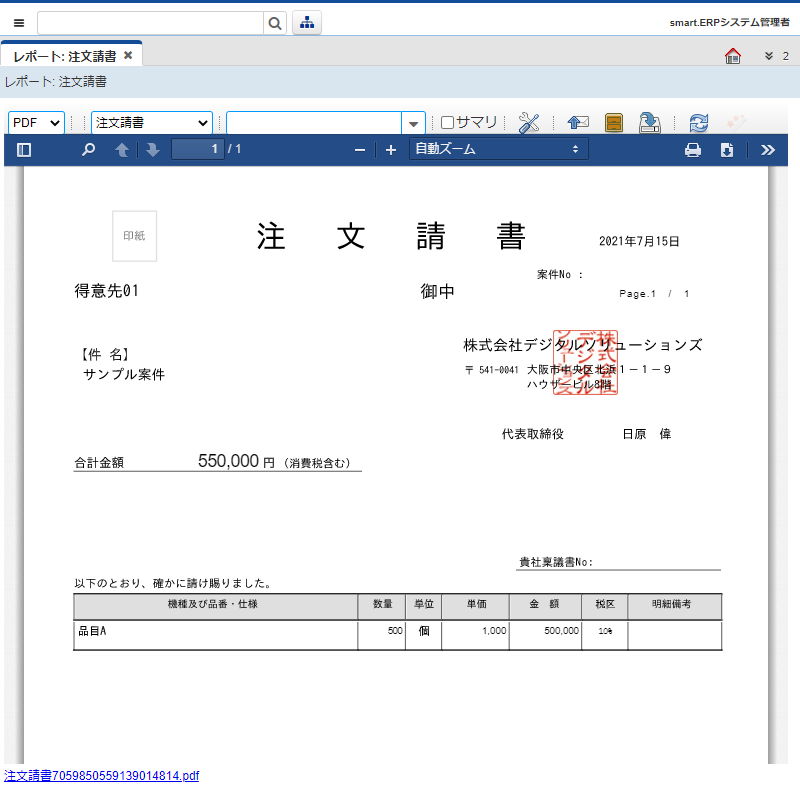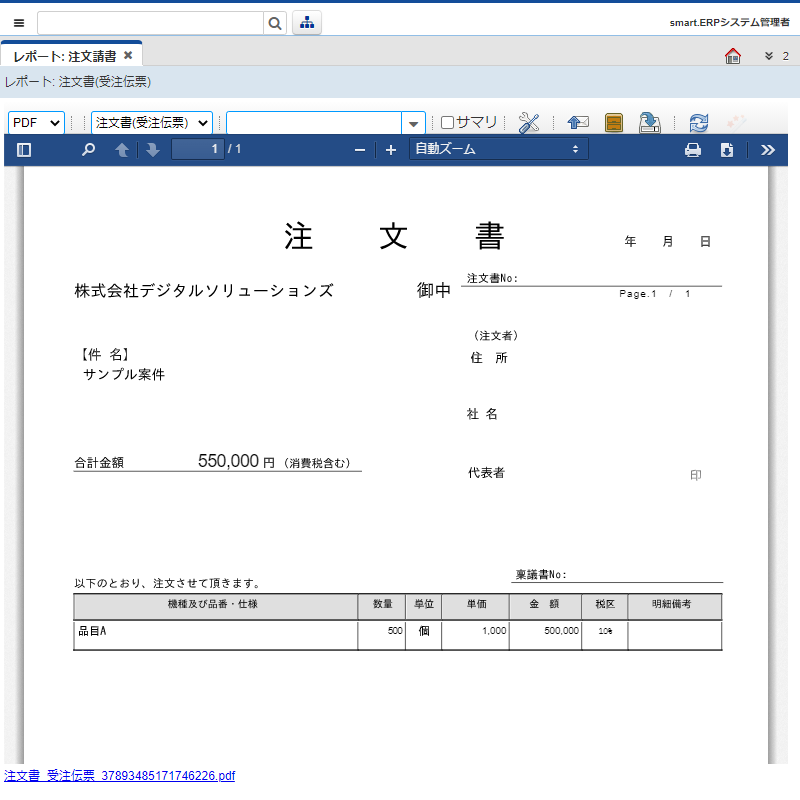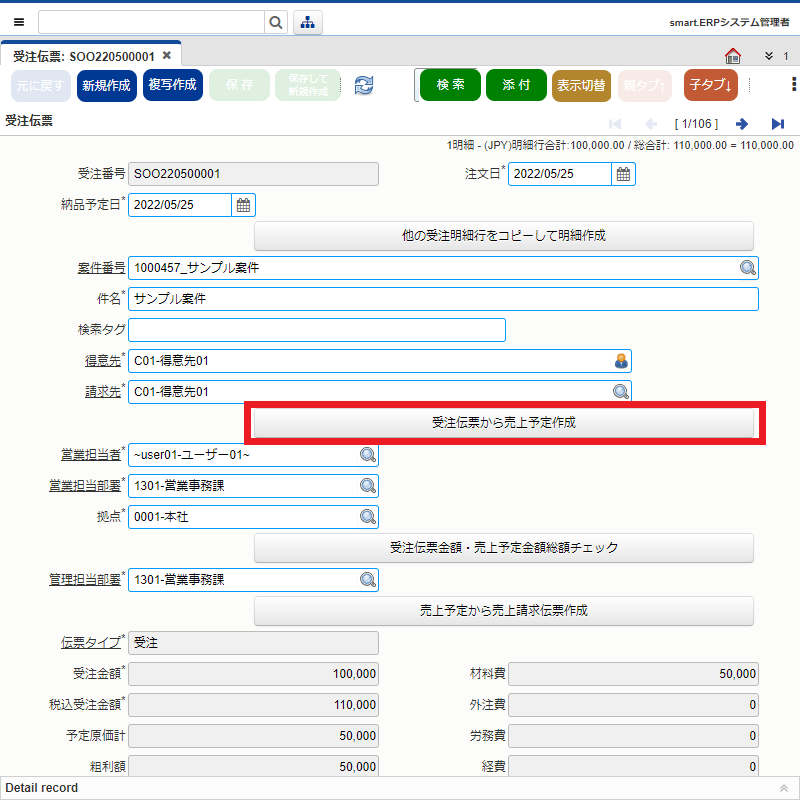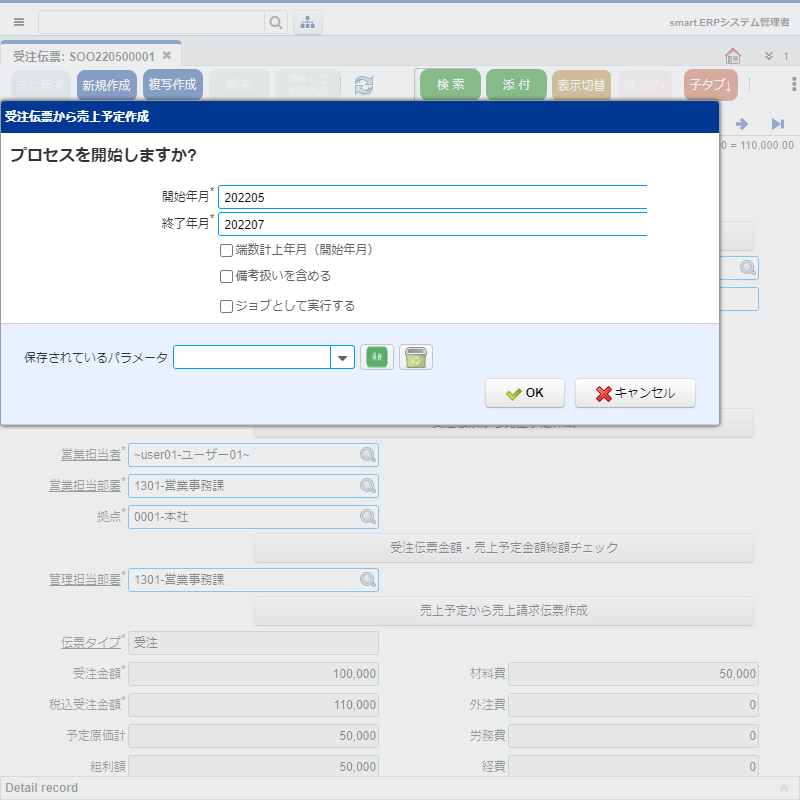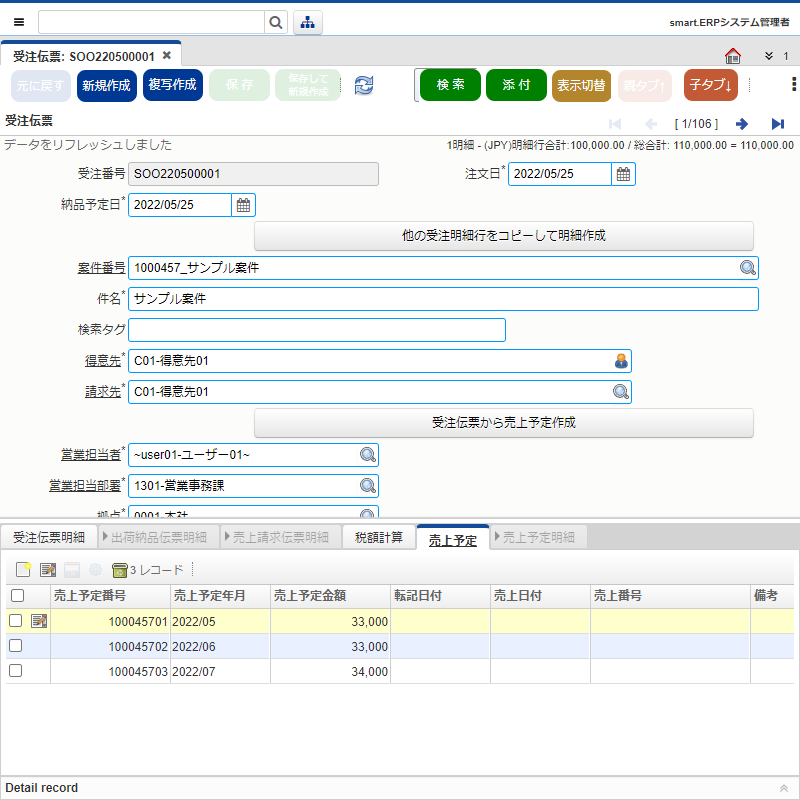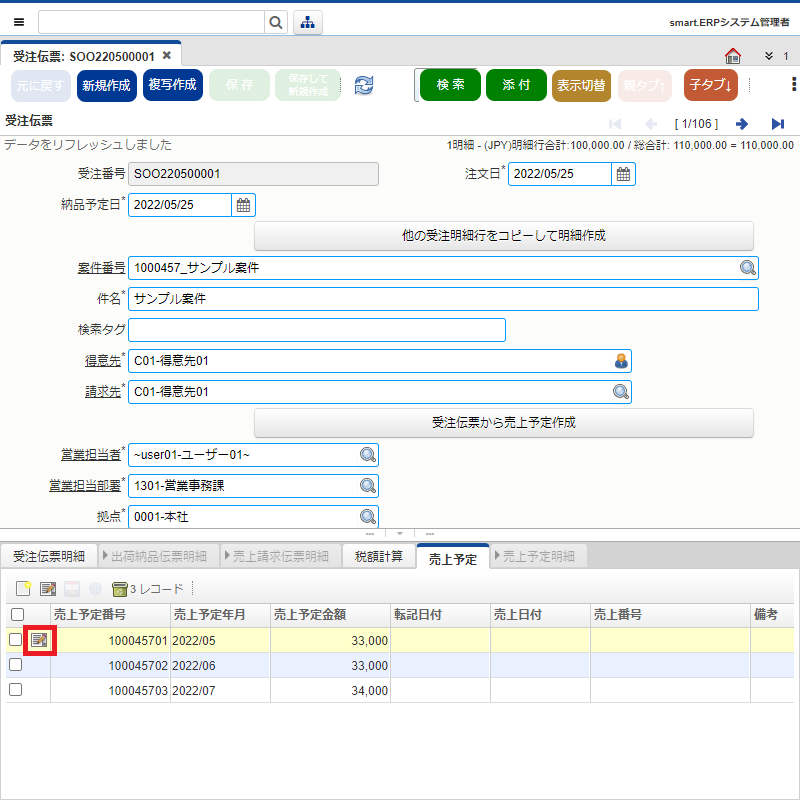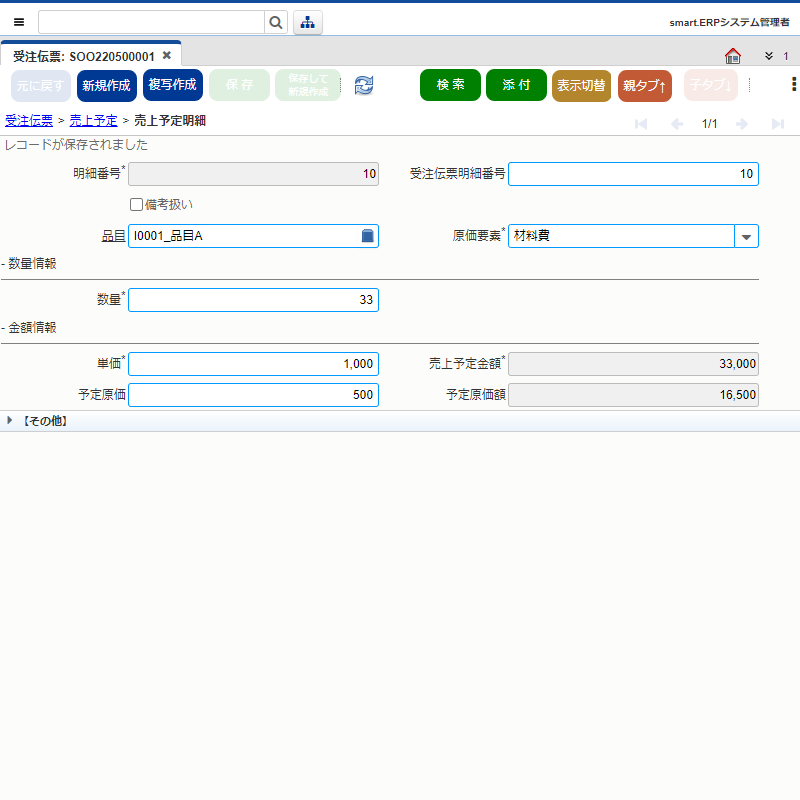販売管理
smart.ERPの販売管理機能
| 機能 | 概要 |
|---|---|
| 営業案件 | 案件を管理します。案件には見積、受注、出荷納品、請求管理等を関連付けできます。 |
| 見積伝票 | 見積伝票を作成するために使用します。 作成した伝票をもとに注文書、見積書を印刷することができます。 見積伝票をもとに、受注伝票を作成することもできます。 |
| 受注伝票 | 受注伝票を作成するために使用します。 受注状況、引当状況、出荷(納品状況)、得意先への請求状況を把握することができます。 作成した伝票をもとに注文請書、注文書、見積書を印刷することができます。 |
| 売上予定伝票 | 案件に対する月ごとの売上予定を登録することができます。 |
| 案件一覧 | 営業案件を一覧表示し、印刷することができます。 |
手順
営業案件
案件を登録する場合、メニュー»販売管理»営業案件をクリックしてください。
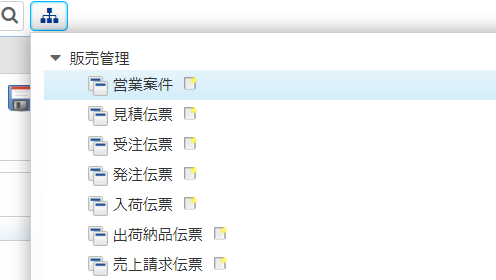
このとき「営業案件」という文字をクリックすると既存レコード検索画面に、 右の白いマークをクリックすると直接、新規登録画面に遷移します。
今回は直接新規登録画面に移ります。
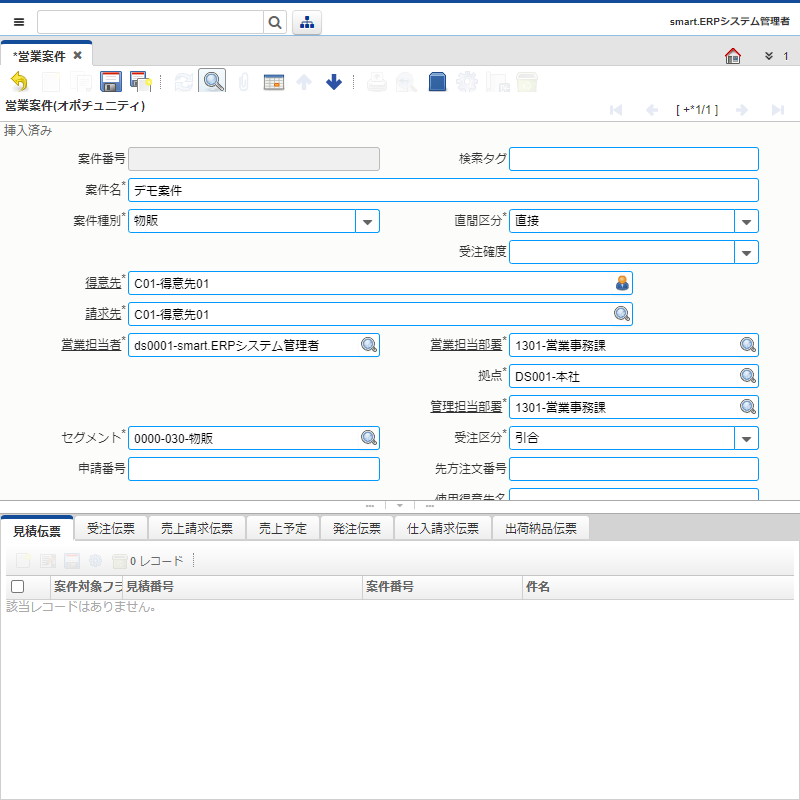
必要な項目の記載ができたら保存ボタンを押して保存してください。
入力必要項目は以下の通りです。
(自動で初期値が入力される項目については、必要に応じて内容を変更してください。)
・ 案件名
・ 案件種別(自動で初期値「物販」が入力されます)
・ 直接区分(自動で初期値「直接」が入力されます)
・ 得意先
・ 請求先(得意先を入力すると自動で紐づく値が入力されます)
・ 営業担当者(初期値としてログイン時のユーザー名が入力されます)
・ 営業担当部署(初期値としてログイン時の組織が入力されます)
・ 管理担当部署(初期値としてログイン時の組織が入力されます)
・ 拠点(自動で初期値「本社」が入力されます)
・ セグメント(自動で初期値「物販」が入力されます)
・ 受注区分(自動で初期値「引合」が入力されます)
・ 売上状態(自動で初期値「未売上」が入力されます)
・ 請求状態(自動で初期値「未請求」が入力されます)
見積伝票
見積を作成する場合は、メニュー»販売管理»見積伝票をクリックし開きます。
必要な項目が記載できたら保存ボタンを押して保存してください。
入力必要項目は以下の通りです。
(自動で初期値が入力される項目については、必要に応じて内容を変更してください。)
- 見積日(自動で初期値としてログイン時のシステム日付が入力されます)
- 注文予定日(自動で初期値としてログイン時のシステム日付が入力されます)
- 見積発行日(自動で初期値としてログイン時のシステム日付が入力されます)
- 見積バージョン番号(自動で初期値として連番が入力されます)
- 件名(案件番号を入力すると紐づく情報が自動で入力されます)
- 得意先(案件番号を入力すると紐づく情報が自動で入力されます)
- 請求先(得意先を入力すると紐づく情報が自動で入力されます)
- 営業担当者(自動で初期値としてログイン時のユーザー名が入力されます)
- 営業担当部署(自動で初期値としてログイン時のユーザー名が入力されます)
- 管理担当部署(自動で初期値としてログイン時のユーザー名が入力されます)
- 拠点(自動で初期値「本社」が入力されます)
- 伝票タイプ(自動で初期値「見積」が入力されます)
- 見積金額(自動で初期値「0」が入力されます)
- 税込見積金額(自動で初期値「0」が入力されます)
- 承認状況(自動で初期値「草案」が入力されます)
- 通貨及び消費税(自動で初期値「販売用(税込:JPY)」が入力されます)
- 回収方法(自動で初期値「銀行振込(法人掛)」が入力されます)
- 回収条件(案件番号を入力すると紐づく情報が自動で入力されます)
続いて見積伝票明細を登録します。
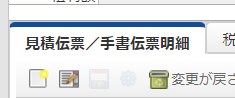
子タブである「見積伝票/手書伝票明細」をクリックします。
見積伝票明細画面が開いたら必要な項目を入力してください。
必要な項目の記載ができたら保存ボタンを押して保存してください。
入力必要項目は以下の通りです。
(自動で初期値が入力される項目については、必要に応じて内容を変更してください。)
- 品目
- 数量(自動で初期値「1」が入力されます)
- 単位(自動で初期値「個」が入力されます)
- 見積数量(自動で初期値「1」が入力されます)
- 入数単価(自動で初期値「0」が入力されます)
- 単価(自動で初期値「0」が入力されます)
- 見積金額(自動で初期値「0」が入力されます)
- 定価(自動で初期値「0」が入力されます)
- 税金情報(自動で初期値「10%伝(通)」が入力されます)
見積伝票と見積伝票明細を登録して問題がなければ、 見積伝票画面で伝票ステータスを更新して「完成」にしましょう。
見積書を印刷する場合は印刷ボタンを押してください。
伝票ステータスが「草案」の場合は概算見積書、伝票ステータスが「完成」の場合は御見積書の印刷プレビューが表示されます。
受注伝票
受注伝票を作成する場合は、メニュー»販売管理»受注伝票をクリックし開きます。
必要な項目が記載できたら保存ボタンを押して保存してください。
入力必要項目は以下の通りです。
(自動で初期値が入力される項目については、必要に応じて内容を変更してください。)
- 注文日(自動で初期値としてログイン時のシステム日付が入力されます)
- 納品予定日(自動で初期値としてログイン時のシステム日付が入力されます)
- 件名(案件番号を入力すると紐づく情報が自動で入力されます)
- 得意先(案件番号を入力すると紐づく情報が自動で入力されます)
- 請求先(得意先を入力すると紐づく情報が自動で入力されます)
- 営業担当者(自動で初期値としてログイン時のユーザー名が入力されます)
- 営業担当部署(自動で初期値としてログイン時の組織が入力されます)
- 管理担当部署(自動で初期値としてログイン時の組織が入力されます)
- 拠点(自動で初期値「本社」が入力されます)
- 伝票タイプ(自動で初期値「受注」が入力されます)
- 受注金額(自動で初期値「0」が入力されます)
- 税込受注金額(自動で初期値「0」が入力されます)
- 承認状況(自動で初期値「草案」が入力されます)
- 出荷元倉庫(自動で初期値としてログイン時の倉庫が入力されます)
- 出荷ルール(自動で初期値「在庫がある分だけ出荷」が入力されます)
- 通貨及び消費税(自動で初期値「販売用(税抜:JPY)」が入力されます)
- 回収方法(自動で初期値「銀行振込(法人掛)」が入力されます)
- 回収条件(案件番号を入力すると紐づく情報が自動で入力されます)
- 請求ルール(自動で初期値「納品後請求」が入力されます)
続いて受注伝票明細を登録します。
子タブである「受注伝票明細」をクリックします。
受注伝票明細が開いたら必要な項目を入力してください。
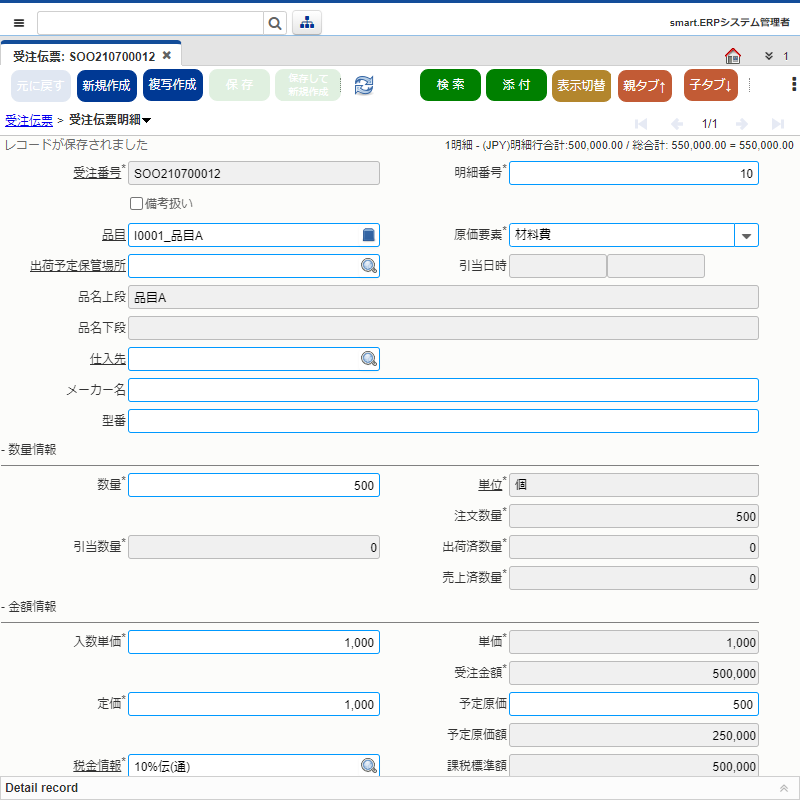
必要な項目を記載できたら保存ボタンを押して保存してください。
入力必要項目は以下の通りです。
(自動で初期値が入力される項目については、必要に応じて内容を変更してください。)
- 明細番号(自動で初期値として連番がが入力されます)
- 品目
- 原価要素(自動で初期値「材料費」が入力されます)
- 数量(自動で初期値「1」が入力されます)
- 単位(自動で初期値「個」が入力されます)
- 注文数量(自動で初期値「1」が入力されます)
- 引当数量(自動で初期値「0」が入力されます)
- 出荷済数量(自動で初期値「0」が入力されます)
- 売上済数量(自動で初期値「0」が入力されます)
- 入数単価(自動で初期値「0」が入力されます)
- 単価(自動で初期値「0」が入力されます)
- 受注金額(自動で初期値「0」が入力されます)
- 定価(自動で初期値「0」が入力されます)
- 税金情報(自動で初期値「10%伝(通)」が入力されます)
受注伝票と受注伝票明細を登録して問題がなければ、 受注伝票画面で伝票ステータスを更新して「完成」にしましょう。
注文請書・注文書を印刷する場合は印刷ボタンを押してください。 印刷プレビューが表示され、印刷することができます。
売上予定伝票
売上予定は、受注伝票画面から作成することができます。
画面の「受注伝票から売上予定作成」からプロセスで作成します。
クリックすると開始年月、終了年月を入力するモーダルが表示されるので、
ここに「yyyymm」の形式で値を入力して「OK」ボタンをクリックします。
プロセス終了後、子タブの「売上予定」を確認すると
先ほど入力した売上予定年月分レコードが登録されているのを確認することができます。
何年何月にいくら売上を予定しているかを確認することができ、
売上予定作成直後は売上予定金額欄に自動で仮の値が設定されます。
売上予定金額を編集する場合は、レコードを選択して売上予定明細を編集します。
売上予定明細に適切な値を入力できたら保存ボタンをクリックし、情報を保存します。
これで売上予定の作成は完了です。
案件一覧
この画面では案件の一覧を表示することができます。
メニュー»販売管理»案件一覧をクリックしてください。
選択すると案件一覧の印刷画面に遷移し、印刷プレビューが表示されます。